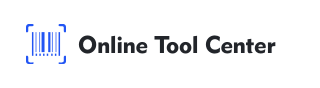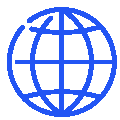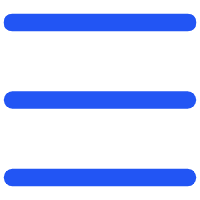QR-koodid on muutumas üha populaarsemaks tööriistaks esitlustes, pakkudes teie publikule kiiret ja lihtsat juurdepääsu lisaressurssidele, veebisaitidele või allalaaditavale sisule.
Kui soovite oma esitlusi interaktiivsemaks muuta, on oluline õppida PowerPointi esitluse QR-koodi loomist.
See juhend viib teid läbi iga sammu, alates QR-koodi genereerimisest kuni slaididele lisamiseni, tagades, et teie esitlus on nii huvitav kui professionaalne.
Miks kasutada QR koode oma PowerPoint esitlustes?
QR-koodide lisamine esitlustesse võib märkimisväärselt parandada teie publiku kogemust. Siin on põhjus, miks nad on kasulikud:
1. Lihtne juurdepääs: QR koodid kõrvaldavad vajaduse oma publiku sisestada pikki URL-e käsitsi. Lihtne skannimine nutitelefoniga võib suunata need sisule, mida soovite jagada, näiteks veebisaidile, dokumentidele või videotele.
Tõhustatud kaasamine: küsitluste, tagasisidevormide või täiendavate ressursside linkimisega võivad QR-koodid muuta passiivse vaatamiskogemuse interaktiivseks seansiks. See võib olla eriti kasulik haridusasutustes või ärikohtumistes.
3. professionaalne apellatsioon: hästi paigutatud, kohandatud QR-kood võib muuta teie esitluse moodsamaks ja tehnoloogilisemaks, peegeldades positiivselt teie kui esineja.
Kuidas luua QR-koodi PowerPointi esitluse jaoks?
PowerPointi esitluse QR-koodi loomine on lihtne protsess, kuid peaksite järgima mitut sammu, et tagada, et see vastab teie vajadustele.
1. Tehke kindlaks sisu, mida soovite linkida
Esimene samm on määrata kindlaks, millele soovite oma QR-koodi linkida. Mõelge, milline sisu oleks teie publikule kõige kasulikum:
● Veebisaidid: suunake oma vaatajaskond ettevõtte veebisaidile, artiklile või konkreetsele veebiressursile.
● Failid: võimaldage juurdepääs allalaaditavale sisule (nt PDF-failid, Wordi dokumendid või PowerPointi slaidid).
● Videod: Link teie esitlust täiendavale videole.
2. QR koodi genereerimine
Kui teate, millist sisu soovite jagada, on aeg luua QR kood. Siin on, kuidas seda teha:
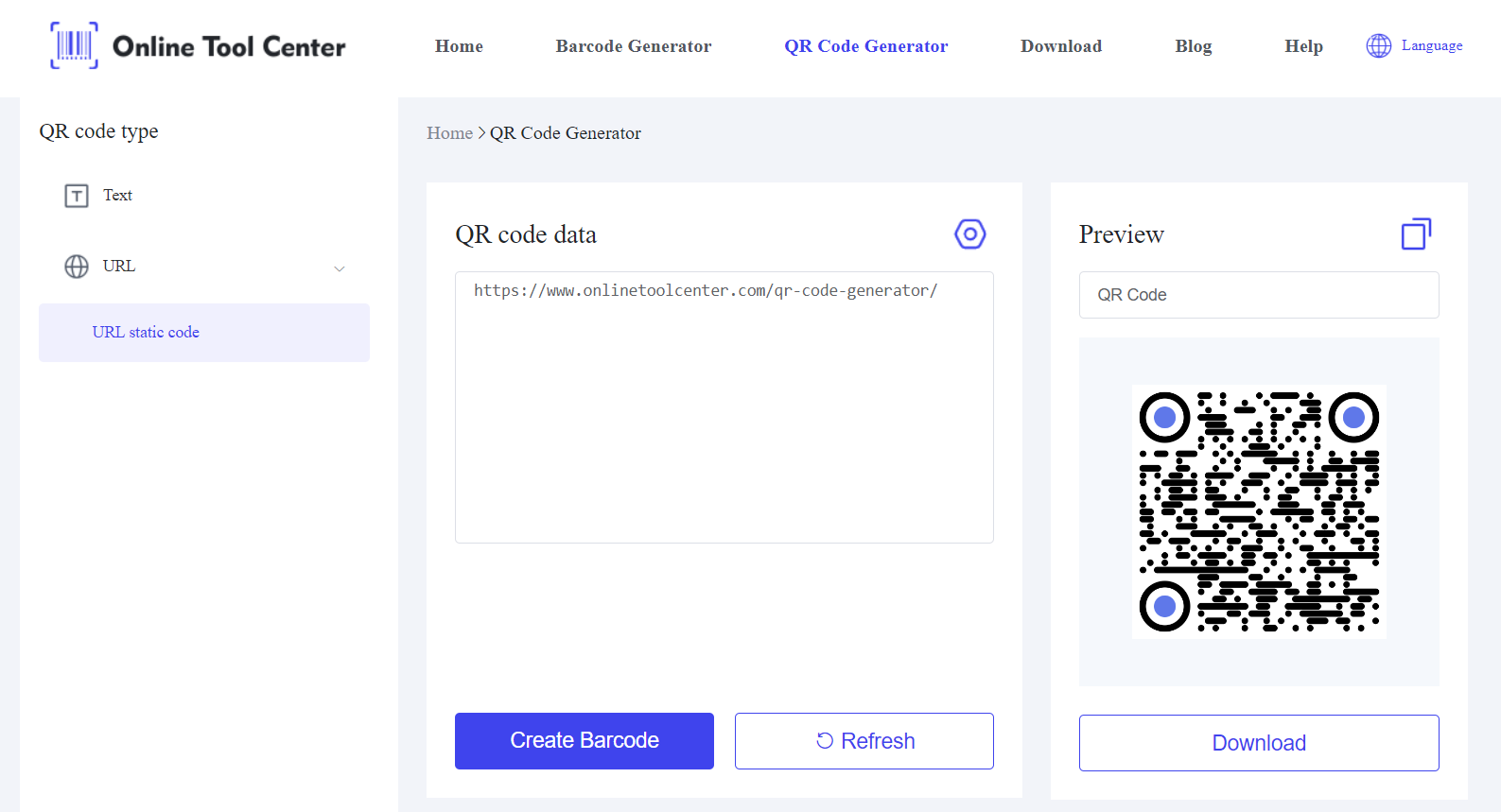
● Valige QR Code Generator: Kasutage online tasuta vöötkoodi generaator. See platvorm võimaldab teil luua QR koode kiiresti ja turvaliselt.
● Sisestage sisu URL: sisestage URL või faili asukoht generaatorisse. Veenduge, et link on täpne ja toimiv.
● Kohandage oma QR koodi: mõned generaatorid pakuvad kohandamisvõimalusi, nagu värvi muutmine, logo lisamine või QR koodi kuju valimine.
● Kohandamine võimaldab teie QR-koodi sujuvalt teie esitluse kujundusega sulanduda.
Allalaadimine: kui olete kohandamisega rahul, laadige pildifaili oma arvutisse alla.
3. QR-koodi lisamine PowerPointis
Pärast QR-koodi genereerimist on järgmine samm lisada see PowerPointi esitlusse:
● PowerPointi avamine: käivitage PowerPointi esitlus ja liikuge slaidile, kuhu soovite QR-koodi lisada.
● Lisage QR kood: klõpsake nupule “ Insert” tab, seejärel vali “ Image” ja vali “ Üleslaadimine arvutist” QR-koodi pildi üleslaadimiseks. Liikuge asukohta, kuhu salvestasite pildi ja valige see.
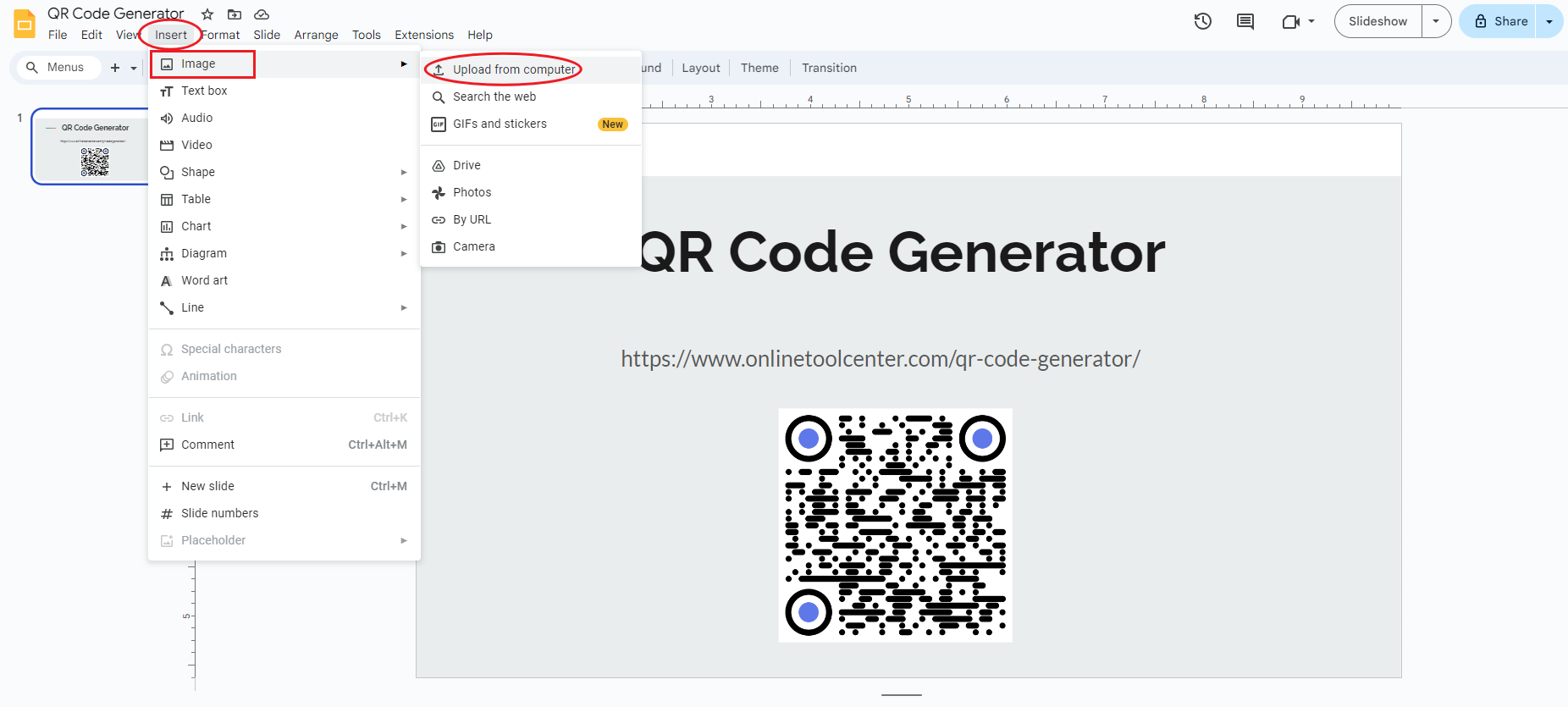
● Positsioon ja suuruse muutmine: pärast sisestamist saate QR koodi slaidil soovitud asukohta teisaldada. Vajaduse korral muuda selle suurust, et see oleks kergesti skannitav.
Näpunäited QR koodide kasutamiseks PowerPointis
QR-koodidest maksimaalse kasu saamiseks kaaluge järgmisi täiustatud näpunäiteid:
1. Testing Your QR Code
Enne esitamist testige alati QR-koodi mitmes seadmes (nii Android kui iOS), et tagada, et see töötab õigesti. Kontrollige linki või faili hõlbustusvõimalusi, eriti kui esitate piiratud internetiühendusega kohas.
2. Optimeerimine erinevatele vaatajaskondadele
Mõelge oma publiku tehnilistele oskustele. Kui esitlete vähem tehnoloogilisele rühmale, lisage lühike selgitus või visuaalne abi QR-koodi skannimise kohta. Sa võid isegi pakkuda demonstratsiooni enne sukeldumist põhisisu.
3. Disaini ja funktsionaalsuse tasakaalustamine
Kuigi kohandamine on atraktiivne, veenduge, et teie QR-kood jääb funktsionaalseks. Liiga keeruline disain võib mõnikord mõjutada skannitavust. Jääge kõrge kontrastsusega värvide juurde ja vältige liiga keerukaid kujundusi, mis võivad segada koodi loetavust.
4. QR koodi analüüsi kasutamine
Mõned QR-koodi generaatorid pakuvad analüüsi, mis võimaldab teil jälgida, mitu korda QR-koodi skanniti, millal ja millise seadme abil. Need andmed võivad olla hindamatud publiku kaasamise mõistmiseks ja tulevaste esitluste parandamiseks.
Millal ja kus kasutada QR koode oma esitluses
Teadmine, kuhu ja millal sisestada QR-koode esitlusse, võib suurendada nende tõhusust:
1. Sissejuhatus Slaidid: kasutage QR koodi lingimiseks esitluseelsele uuringule või esitluse allalaaditava versiooni pakkumiseks.
2. kogu esitluse jooksul: sisestage QR koodid, mis viitavad täiendavatele ressurssidele või näidetele, mis täiendavad teie kõnepunkte.
Lõplik slaid: lisage pilt, mis suunab publiku tagasisidevormi QR-koodi, kontaktandmete või sotsiaalmeedia lehele.
Kokkuvõttes, järgides eespool kirjeldatud juhiseid PowerPointi esitluse QR-koodi loomise kohta, saate tagada, et esitlused pole mitte ainult informatiivsed, vaid ka interaktiivsed ja kaasavad.
Pidage meeles, et tasuta QR koodi generaator on funktsionaalsete ja visuaalselt atraktiivsete QR koodide loomisel võti. Proovige järgmises esitluses QR-koode kasutada, et sisu tõsta ja publikuga uutel viisidel ühendust võtta.